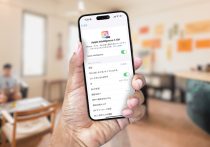iPhone「”丸数字”を簡単に変換する方法」 – なんと丸数字は50まで変換可能だった!
「最近の大学生は、スマホで小論文を書いてしまうらしい」と聞いて驚いたのは、何年前のことだったであろうか。当然のように文字は手で書いていた平成初期から、PC時代へと時は移ろい、今ではスマホである程度のことができる時代である。先輩がポケベルの早打ちをしている様子をぽかんと口を開けて見守っていたと思ったら、次の世代驚異的なスピードでフリック入力をこなしている。技術革新のスピードはまさに日進月歩。今日もキーボードをぱちぱちと叩きながら、なんとか時代の荒波についていこうとするわれわれ働きざかり世代である。
時代は便利に変化を遂げていくもので、近年ではネット環境とスマホさえあればどこでも仕事ができる時代が到来している。そのため、PCを持ち歩いていなくても、Z世代のように目にも止まらぬ速さでフリック入力をすることはできなくても、スマホでメールを返したり、部下にタスクを指示することぐらいはできる。そのような時にPCだとすぐに変換されるのに、iPhoneでは変換できずにイライラしてしまう文字はないだろうか。
iPhoneで11以上の数字はどうやって丸数字に変換するの?
筆者がとくにフラストレーションを感じているのが、数字を丸で囲った特殊文字、通称「丸数字」だ。①②③……と続けることで文章が読みやすくなり、見た目にもすっきりと整うことから、iPhoneで文章を作成したりメールに返信する時に多用している。ところが、iPhoneでは①〜⑩までの丸数字は数字を入力しただけで変換されるのに対して、11以降の数字は丸数字が変換予測候補に出てこないのである。
そのような困りごとを解消してくれるのが、今回ご紹介するようすけ | iPhoneとモノで快適な暮らし@yosuke_kochiさんの投稿だ。
アナログすぎて思いつかなかった! 丸数字の変換方法とは
ようすけ | iPhoneとモノで快適な暮らし@yosuke_kochiさんは、Instagramを通してiPhoneの便利な使い方や裏技を紹介してくれているかただ。わかりやすい動画で、私たちが知らなかったiPhoneの使い方を多数、紹介してくれているので、ぜひ参考にしてみてほしい。
今回ご紹介する11以上の丸数字を変換する方法は、こちらの投稿で紹介されている。
この投稿をInstagramで見る
iPhoneで試しに「まるじゅういち」「まるじゅうに」「まるじゅうさん」……と入力してみると、⑪⑫⑬……と丸数字が変換できる!! 意外とアナログな変換方法であったが、この方法を知らなかったのは筆者だけではないらしく、コメント欄には「素晴らしい! 知れてよかった!!」「まさに困っていたので助かる!!」「11以上は諦めていたのにすごい!!」と、喜びの声があふれている。

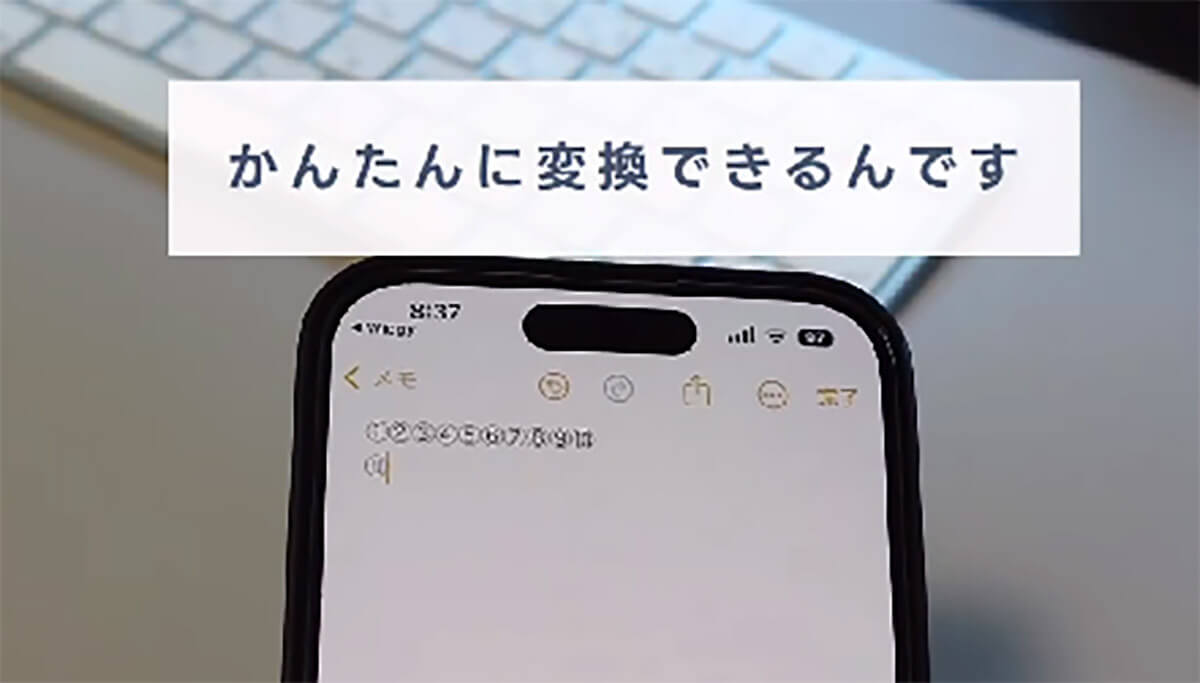
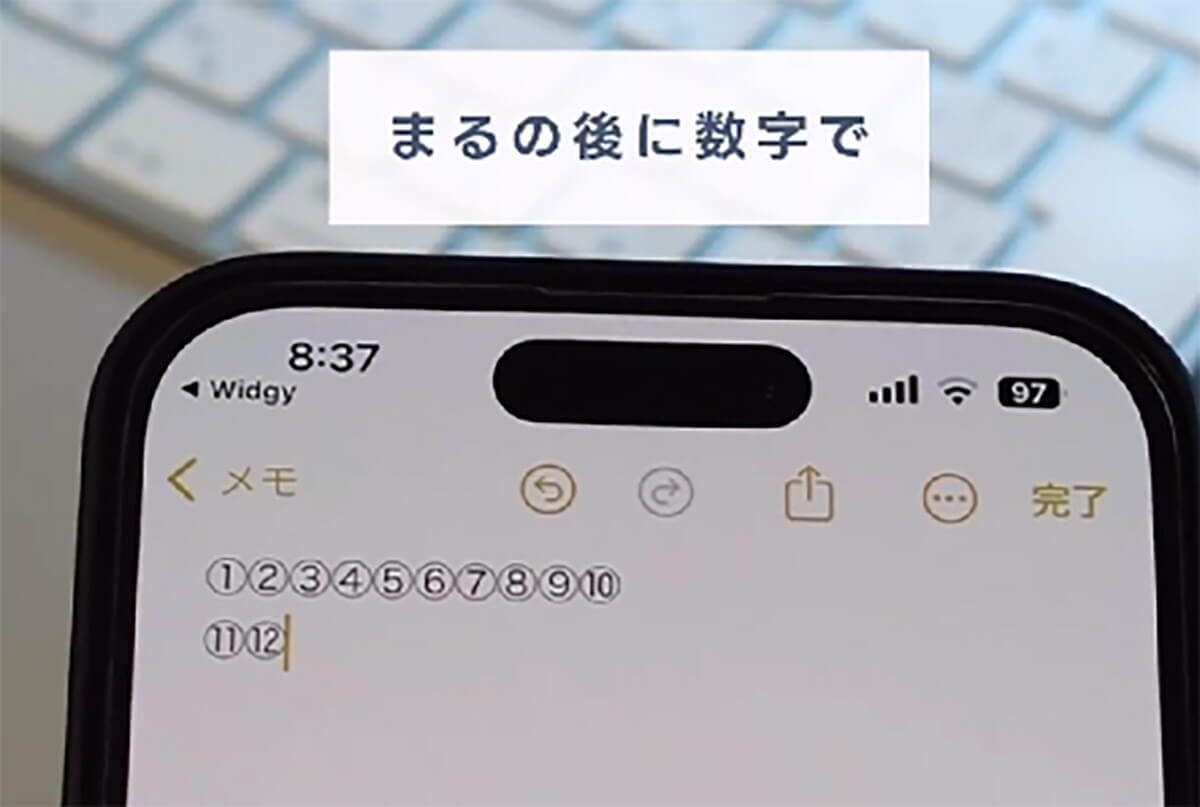
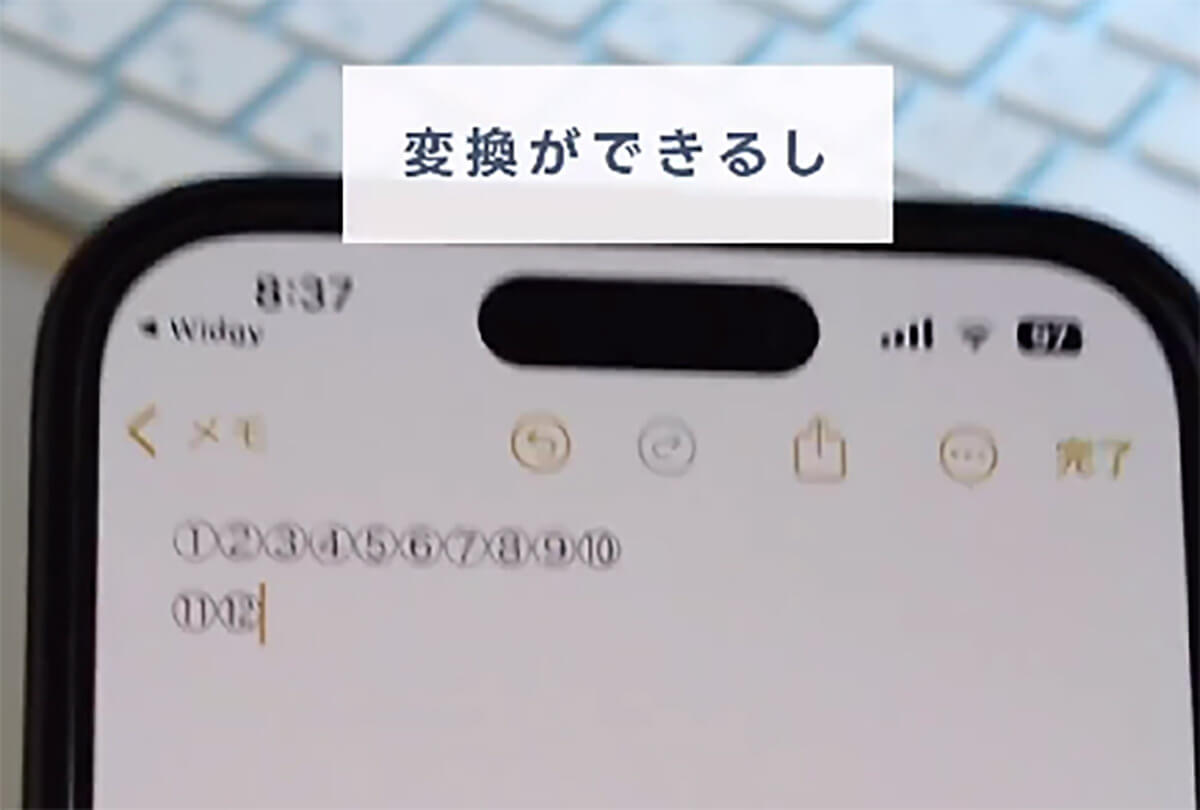
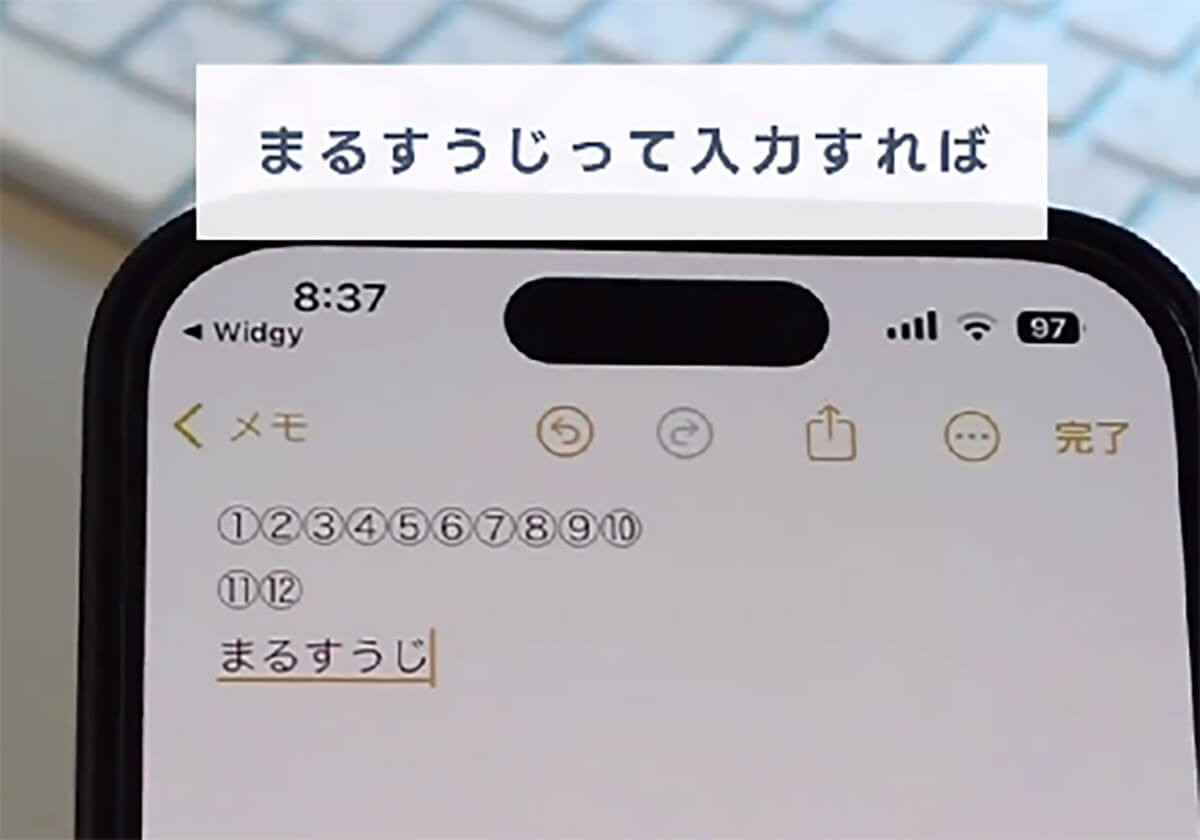
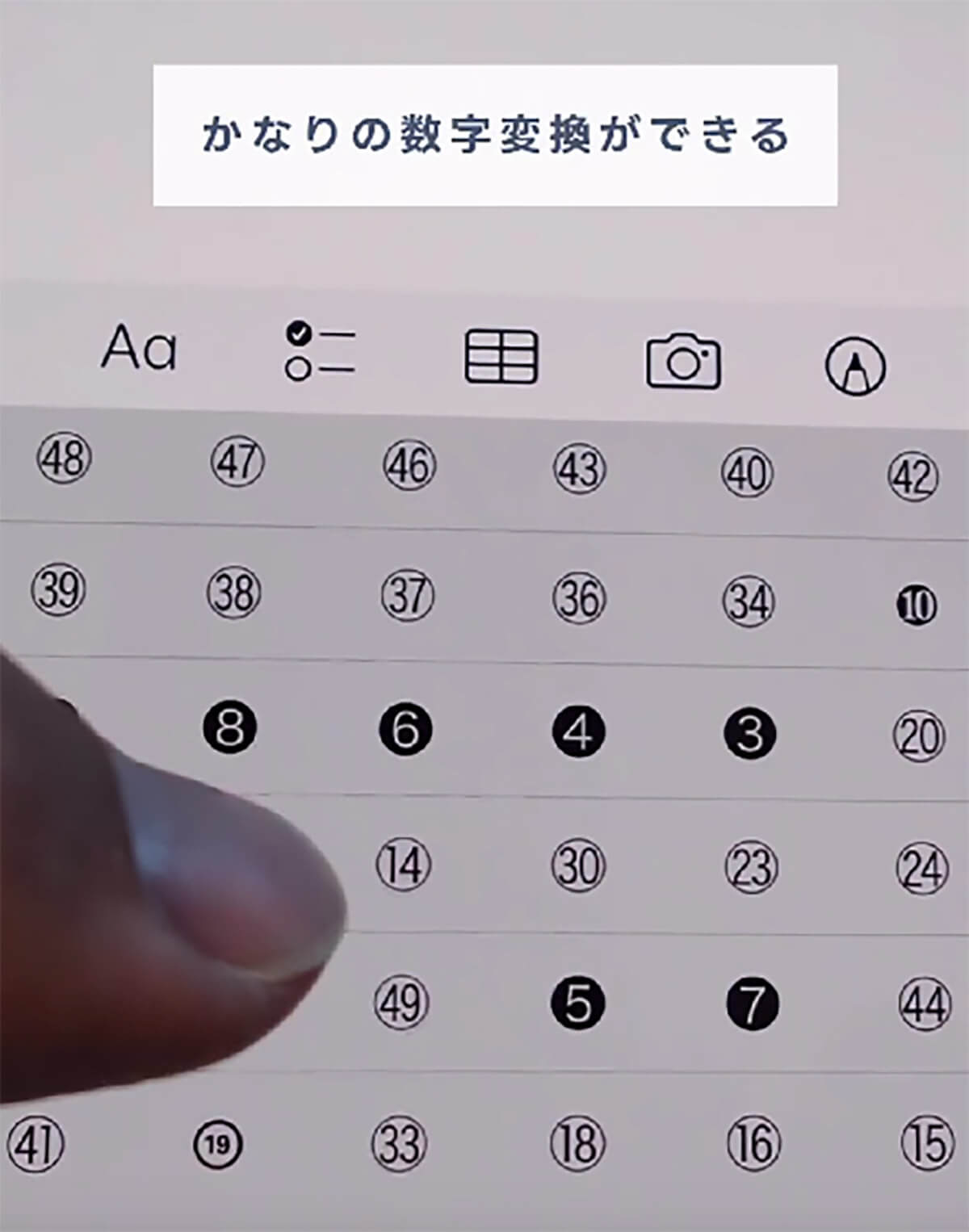
実は㊿まで変換可能な丸数字
なお、ようすけ | iPhoneとモノで快適な暮らし@yosuke_kochiさんが後半に紹介している「まるすうじ」と入力して変換する方法を、実際にiPhoneで試してみたところ、丸数字は㊿まで登録されていることが判明した。
余談だが❶❷❸のように、黒丸に白抜きの数字で表すタイプの丸数字は、パソコン入力・iPhone入力ともに⓴までしか変換候補には出てこない。21以上の丸数字をiPhoneで入力したい場合は、白丸数字を使うほうがよいだろう。
なお、ファイナルファンタジーについて語りたい時に使うローマ数字だが、こちらはローマ数字自体がⅠからⅩまでしか存在せず、たとえば、11を表現したい場合は10(Ⅹ)と1(Ⅰ)でⅩⅠと自分で入力する必要がある。こちらは数が大きくなるにつれてややこしさが増す表記なので、やはりFF以外では丸数字を使うとすっきりと文章がまとまりそうだ。
みなさんもようすけ | iPhoneとモノで快適な暮らし@yosuke_kochiさんの投稿を参考に、さらに便利なiPhoneライフを楽しんでみてほしい。
※サムネイル画像(Image:「ようすけ|iPhoneとモノで快適な暮らし(@yosuke_kochi)」さん提供)